Hacer que el Explorador de Windows se abra en una ubicación distinta de las bibliotecas
El Explorador de Windows se abre en Bibliotecas de forma predeterminada enWindows 7 y 8. Si no eres fanático de ese comportamiento, puedes abrirlo en una ubicación diferente en tu sistema, y es fácil de hacer. A continuación, le mostramos cómo configurarlo y algunas sugerencias sobre ubicaciones maravillosas para tenerlo abierto.
Aquí puede ver que la ubicación predeterminada para el Explorador de Windows se abre en Bibliotecas.

Cambiar ubicación abierta en Windows 8
Para que el Explorador de Windows se abra en una ubicación más útil para sus necesidades, haga clic con el botón derecho en el icono de Win Explorer en la barra de tareas. Luego haga clic derecho en el Explorador de archivos y seleccione Propiedades.
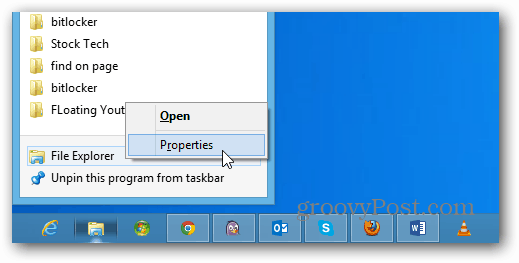
La ventana Propiedades del Explorador de archivos se abre en elpestaña de acceso directo. En el campo Destino, verá que está configurado para abrirse en Bibliotecas, y puede cambiar eso. Es posible que desee tomar nota de esta ruta o copiarla en algún lugar para poder volver a cambiarla si es necesario.
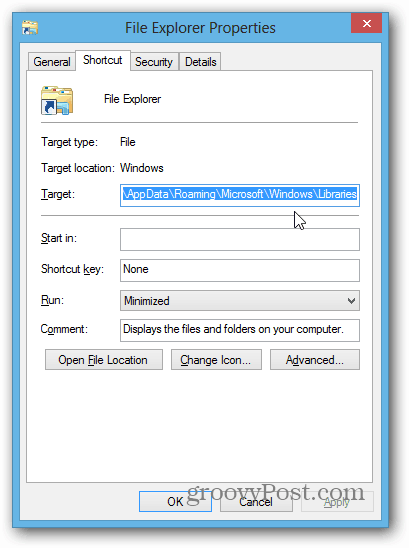
Aquí voy a cambiarlo para abrirlo en mi carpeta Documentos. Abra la carpeta Documentos, haga clic en la ruta para que cambie de la ruta de acceso a la ubicación de la ruta y cópiela.
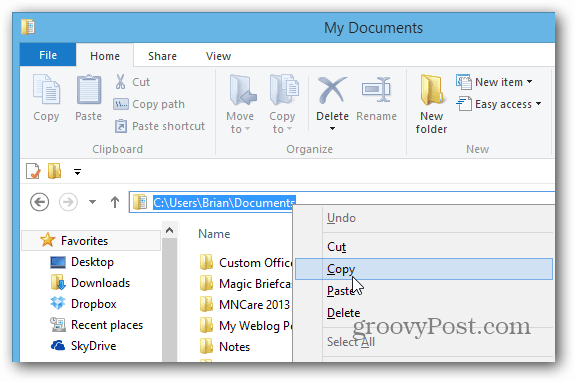
Vuelva a las ventanas de Propiedades del Explorador de archivos y péguelo en el campo Destino, luego haga clic en Aceptar.

Ahora, cuando hace clic en el icono del Explorador de archivos, se abrirá en mi carpeta Documentos (o en la ubicación que elija).
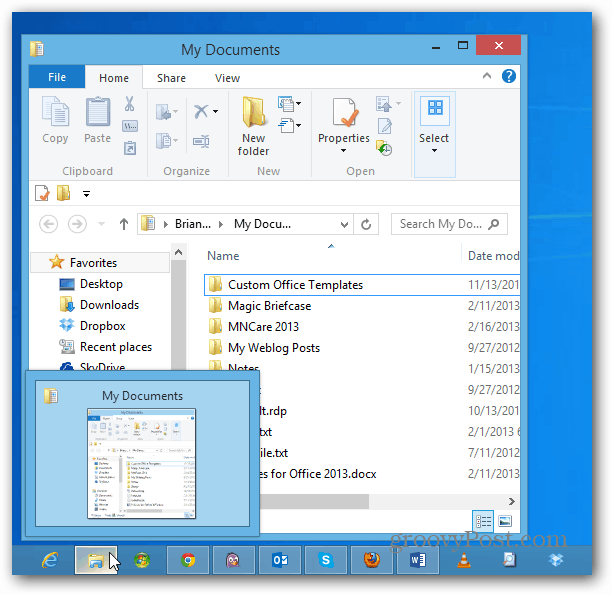
Esencialmente, puede seleccionar cualquier ubicación para tenerestá abierto a. Por ejemplo, aquí lo tengo abierto en mi carpeta SkyDrive, que es útil en una Microsoft Surface con almacenamiento limitado y con sus documentos de Office guardados de manera predeterminada.
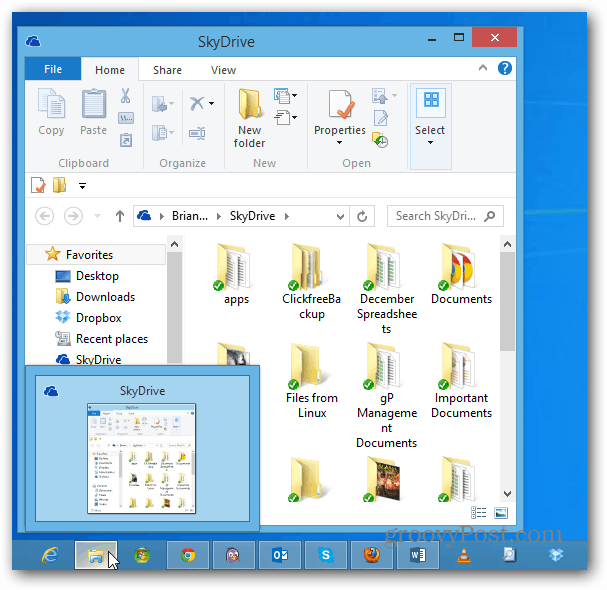
Cambiar la ubicación abierta del Explorador de Windows en Windows 7
El proceso de cambiar la ubicación en Windows 7 es esencialmente el mismo. Haga clic con el botón derecho en el icono del Explorador de Windows, haga clic con el botón derecho en el Explorador de Windows y seleccione Propiedades.
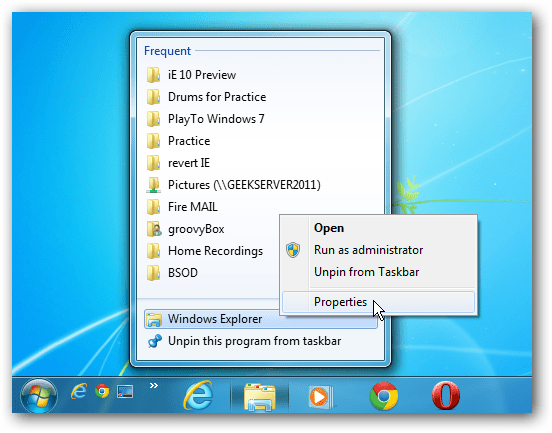
Luego, al igual que con Windows 8, cambie la ruta de destino. Como dije, puede elegir prácticamente cualquier ubicación que desee. Aquí agregué la ruta a mi carpeta Documentos en Windows Home Server.
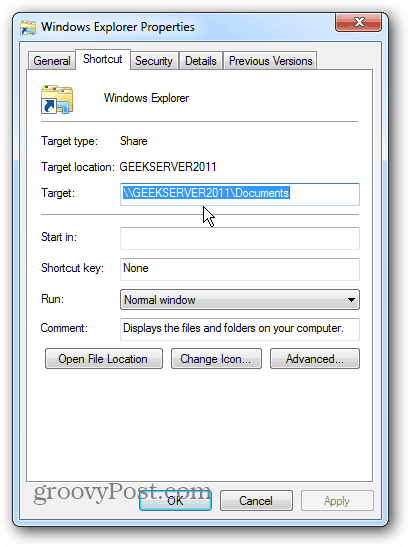
Si eres fanático de Dropbox, puedes hacerloEl Explorador de Windows también se abre allí. Dependiendo de lo que desee hacer, puede profundizar en las ubicaciones que desee. Por ejemplo, aquí estoy configurando el valor predeterminado para abrir en una carpeta dentro de Dropbox.










Deja un comentario